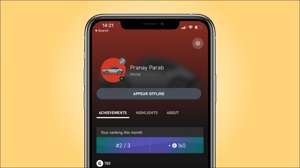คอนโซล Xbox Series X และ S ของ Microsoft มีความสำคัญอย่างมากในความเข้ากันได้ย้อนหลังกับคอนโซล Xbox ก่อนหน้านี้ พวกเขาสามารถวิ่งได้เกือบทุกเกม Xbox One - และนั่นเป็นเพียงการเริ่มต้น นี่คือวิธีการทำงานร่วมกันย้อนกลับได้อย่างไร
ซีรี่ส์ X และ S ยอมรับความเข้ากันได้ย้อนหลัง
ทั้งคอนโซล Xbox Series มาถึงด้วยรายการชื่อที่เข้ากันได้ที่น่าประทับใจด้วยทุกสิ่งที่ใช้งานได้ในครอบครัว Xbox One ยังทำงานบนซีรี่ส์ Xbox ความแตกต่างเพียงอย่างเดียวระหว่างซีรี่ส์ X และ S คือว่าคุณทำงานจากสื่อทางกายภาพหรือไม่ Series S ขาดดิสก์ออปติคัลไดรฟ์ .

เอกซ์บอกซ์ซีรีส์ X และ S มีความเข้ากันได้กับเกือบทุกพื้นเมือง Xbox One เกม 568 เกม Xbox 360 และ 39 เกม Xbox เดิม เพียง Xbox One ชื่อที่จะไม่ทำงานบน Xbox ซีรีส์เป็นผู้ที่ต้องปฎิบัติเป็น Kinect ได้รับการสนับสนุนอีกต่อไป
ที่ทำให้ทั้งหมดสามรุ่นของคอนโซลในเครื่องเดียวไม่รวมถึงเกมใหม่ที่ออกแบบมาสำหรับซีรีส์ X และเอสตรวจสอบ รายการเต็มรูปแบบของชื่อที่เข้ากันได้ย้อนหลังบนเว็บไซต์ของไมโครซอฟท์ .
บางเกมดูบิ๊กปรับปรุง
หลายชื่อเหล่านี้จะเห็นการปรับปรุงใหญ่กับวิธีที่พวกเขาทำงานขอบคุณที่ผลการดำเนินงานที่ดีขึ้นของไมโครซอฟท์คอนโซลล่าสุด ซึ่งรวมถึงปัจจุบันจำนวนมากและที่จะเกิดขึ้น Xbox One (รุ่นก่อนหน้า) รุ่นซึ่งจะได้รับการปรับปรุงที่ช่วยให้ฮาร์ดแวร์ที่ทันสมัยเพื่อผลักดันเกมให้ดียิ่งขึ้น
บน Xbox ส่วนใหญ่ของการอัพเกรดเหล่านี้จะได้รับฟรี ตัวอย่างเช่น, Cyberpunk 2077 ‘s Xbox รุ่นหนึ่งจะไม่เพียง แต่การทำงานบน Xbox ชุดใช้แผ่นดิสก์เดียวกัน แต่ก็ยังจะได้รับบางครั้งการปรับปรุงฟรีหลังจากการเปิดตัวที่จะทำให้มันดูดียิ่งขึ้น สำนักพิมพ์อื่น ๆ เช่น Activision ได้เลือกที่จะเรียกเก็บค่าปรับสำหรับชื่อเช่น Call of Duty: Black Ops - สงครามเย็น .
ไมโครซอฟท์เรียกร้องเหล่านี้อัพเกรดตลาดหลังการจัดส่งสมาร์ทและเป็นวิธีการในการเพิ่มประสิทธิภาพชื่อโดยไม่คำนึงถึงที่คอนโซลจะถูกใช้ ขณะที่ทั้งสองซีรีส์ X และ S จะได้รับการจัดส่งสมาร์ทซีรีส์เจ้าของ S จะต้องรอให้ซีรีส์ S เพิ่มประสิทธิภาพที่จะกลายเป็นใช้ได้ (ในขณะที่ผู้ใช้ซีรีส์ X สามารถใช้ประโยชน์ได้ทันที.)
ในฐานะของการเปิดตัวคอนโซลของวันที่ 10 พฤศจิกายน 2020 มีอย่างน้อย 40 เกม (ทั้งการปล่อยตัวออกมาและที่จะเกิดขึ้น) ที่มีการลงทะเบียนสำหรับการปรับปรุงการจัดส่งสมาร์ทฟรี รายการนี้รวมถึงชื่อของบุคคลที่ชอบ ทรงกลด: การเก็บหัวหน้าปริญญาโท และ ทะเลแห่งโจร บวก behemoths ของบุคคลที่สาม Assassin's Creed Valhalla , Doom นิรันดร์ , และ Far Cry 6 .
แม้ว่าเกม Xbox One ไม่ได้รับการอัพเกรดพวกเขาควรจะทำงานได้ดีขึ้นกว่าบน Xbox ขอบคุณใด ๆ ก่อนหน้าจะมีอำนาจเพิ่ม ความคิดเห็นที่หลายคนได้ตั้งข้อสังเกต“กระแส” จะเปลี่ยนเกมเช่น Just Cause 3 ซึ่งผู้แสดงความคิดเห็นได้เรียกว่าเส้นเขตแดนไม่สามารถเล่นได้บนคอนโซลเก่าเนื่องจาก dips ประสิทธิภาพ
Auto-HDR เป็นอีกหนึ่งคุณลักษณะใหม่ที่สามารถช่วยปรับปรุงรูปลักษณ์และความรู้สึกของเกม มันเป็นตัวเลือกการตั้งค่าที่แปลงวิดีโอมาตรฐานเข้าไป สูงแบบไดนามิกช่วงวิดีโอ . ไม่ได้ทุกเกมที่สนับสนุนคุณสมบัติ แต่ส่วนใหญ่ทำ ไมโครซอฟท์ได้ทำให้มันเลือกที่จะไม่เลือกในเท่านั้นดังนั้นเกมที่มีปัญหาจะมีมันคนพิการ
มีอะไรที่น่าทึ่งคือ Auto-HDR ทำงานในทุกเรื่องทุกอย่างจะกลับไปที่เดิม Xbox ในบางเกมผลที่อาจจะเป็นยุ้ยน้อยและมีคอนทราส แต่ก็สามารถปิดการใช้งานการตั้งค่าคอนโซลของคุณหากคุณต้องการ
ส่วนใหญ่เก่าอุปกรณ์เสริมการทำงานมากเกินไป
ยกเว้นสำหรับ Kinect ได้รับใบอนุญาตอย่างเป็นทางการอุปกรณ์เสริม Xbox One จะทำงานได้ดีกับ Xbox ซีรี่ส์เอ็กซ์ซึ่งรวมถึงการควบคุมซึ่งสามารถใช้ในการเล่นทุกอย่างจากชื่อ Xbox คลาสสิกที่ล่าสุดซีรีส์ X และ S รุ่น

บางชุดหูฟังออปติคอลอาจต้องใช้การอัปเดตเฟิร์มในการทำงานกับคอนโซลใหม่และหากผู้ผลิตไม่ได้ให้การปรับปรุงเหล่านั้นแล้วเหล่านี้จะไม่ทำงานบนฮาร์ดแวร์ล่าสุด ไมโครซอฟท์ได้เปิดตัวโปรแกรม“ได้รับการออกแบบสำหรับ Xbox” เพื่อเสริมให้ซื้อง่ายขึ้นในอนาคต
รายชื่อของอุปกรณ์เสริมที่รองรับรวมถึงไมโครซอฟท์ที่ดีปรับตัวควบคุมสำหรับนักเล่นเกมที่มีความพิการทางร่างกาย, อะแดปเตอร์มาร์ทโฟนเช่น Razer Kishi และ Moga XP5-X พลัส และโลหะทั้งหมด $ 180 ยอดชุดที่ 2 ควบคุมแบบไร้สาย
โอน Xbox One และ Xbox 360 บันทึกข้อมูล
ไมโครซอฟท์ยังได้ทำให้มันเป็นไปได้ที่จะนำข้อมูลที่บันทึกของคุณกับคุณจากระบบเก่ารวมทั้ง Xbox One และ Xbox 360 ใน Xbox One นี้เป็นง่ายๆเป็นคลาวด์ช่วยให้การบันทึกบางสิ่งบางอย่างส่วนใหญ่เจ้าของ Xbox One จะได้ทำมาแล้ว .
บันทึก: คุณไม่ต้องการ Xbox Live Gold (หรือการสมัครสมาชิกระดับพรีเมี่ยมใด ๆ ) เพื่อนำ Xbox One ของคุณบันทึกไว้ แต่คุณต้องใช้ Xbox Live Gold เพื่อถ่ายโอนบันทึกไฟล์จากคอนโซล Xbox 360
ในการเปิดใช้งานคุณสมบัติให้เปิด Xbox One ของคุณมุ่งหน้าไปยังการตั้งค่า & GT; ระบบ & GT; ที่เก็บ & GT; เกมที่บันทึกบนคลาวด์และเลือก "เปิดใช้งานเกมที่บันทึกบนคลาวด์" หากการตั้งค่าอยู่แล้วบันทึกของคุณจะถูกเก็บไว้ในคลาวด์แล้ว หากการตั้งค่าถูกปิดใช้งานให้เวลาสำหรับคอนโซลของคุณเพื่ออัปโหลดข้อมูล

เมื่อคุณเล่นเกม Xbox One บน Xbox Series X หรือ S ของคุณคอนโซลจะตรวจสอบคลาวด์สำหรับข้อมูลที่บันทึกไว้ใด ๆ เพียงเลือกข้อมูลบันทึกเก่าของคุณเมื่อได้รับแจ้งให้ดำเนินการต่อจากที่ที่คุณค้างไว้ น่าเสียดายที่กระบวนการไม่ง่ายนักสำหรับ Xbox 360
บน Xbox 360 คลาวด์บันทึกจะต้องเปิดใช้งานด้วยตนเองสำหรับแต่ละเกม สิ่งนี้ทำได้โดยการย้ายบันทึกข้อมูลจากฮาร์ดไดรฟ์ไปยังคลาวด์ เมื่อต้องการทำสิ่งนี้มุ่งหน้าไปที่การตั้งค่า & GT; ระบบ & GT; ที่เก็บข้อมูลและเลือกไดรฟ์ภายในที่ไฟล์บันทึกของคุณจะถูกเก็บไว้ ตอนนี้เลือกเกมและเลือกชื่อแล้วเลือกการบันทึกและ Hit Move & GT; เกมที่บันทึกบนคลาวด์
ทำซ้ำสิ่งนี้ตามความจำเป็นสำหรับเกมอื่น ๆ (หรือทั้งหมด) ไม่มีวิธีที่จะทำสิ่งนี้ด้วยตนเองผ่าน USB หรือ en-masse ผ่านทางคลาวด์
จัดเก็บและเล่นเกมที่เก่ากว่าบนไดรฟ์ภายนอก
พื้นที่เก็บข้อมูลอยู่ที่ระดับพรีเมี่ยมในคอนโซลล่าสุดที่มีไดรฟ์โซลิดสเตต 1TB ที่รวมอยู่ในซีรีส์ x และ 512GB บนซีรีส์ S. ในขณะที่พื้นที่เก็บข้อมูลนี้รวดเร็วและผูกพันที่จะทำสิ่งมหัศจรรย์สำหรับการโหลดเวลาที่คุณอาจต้องการปิด เมื่อใช้งานสำหรับชื่อ Xbox รุ่นเก่า
เกม Xbox Series ที่ออกแบบมาสำหรับคอนโซลล่าสุดต้องใช้ SSD ที่จะทำงาน หากไม่มีความเร็วที่เพิ่มเข้ามาโดยไดรฟ์ภายใน (หรือการ์ดขยายตัวที่เป็นกรรมสิทธิ์) เกมเหล่านี้จะไม่ทำงาน คุณจะไม่สามารถติดตั้งชื่อ Gen ถัดไปเช่น Halo: Infinite บนฮาร์ดไดรฟ์ USB ปกติ
ชื่อที่มีอายุมากกว่าไม่มีข้อกำหนดนี้เนื่องจากเกมที่เก่ากว่าได้รับการออกแบบด้วยฮาร์ดไดรฟ์เชิงกลที่ช้าลงในใจ เป็นผลให้ Microsoft ทำให้เป็นไปได้ที่จะจัดเก็บเกมที่เก่ากว่าบนไดรฟ์ภายนอก มันขึ้นอยู่กับคุณว่าคุณไปหาฮาร์ดไดรฟ์แบบปั่นแบบเก่าหรือบางสิ่งบางอย่างที่เป็นปั่นป่วนเล็กน้อยเช่นไดรฟ์ของแข็งภายนอก
การวิเคราะห์ต้นจาก โรงหล่อดิจิตอล แสดงให้เห็นว่า SATA SSD ภายนอกนำเสนอประสิทธิภาพที่ดีที่สุดในชื่อเก่าที่ไม่ได้เก็บไว้ในไดรฟ์ภายในโดยมี NVME SSD ภายนอกเข้ามาในวินาทีที่ใกล้กันมาก การปั่นฮาร์ดไดรฟ์ยังคงเป็นตัวเลือก แต่เทคโนโลยีกำลังแสดงอายุตอนนี้
ในการตั้งค่าฮาร์ดไดรฟ์หรือย้ายเกมระหว่างไดรฟ์ให้กดปุ่ม Xbox บนคอนโทรลเลอร์ของคุณและเลือกโปรไฟล์ & amp; ระบบ & GT; การตั้งค่า. นำทางไปยังระบบ & GT; ที่เก็บข้อมูลเพื่อดูรายการไดรฟ์ เลือกไดรฟ์ใหม่แล้วเลือก "รูปแบบ" เพื่อเตรียมการใช้งาน เลือกไดรฟ์ตามด้วย "ย้ายสำเนา" เพื่อดูรายการเกมที่ติดตั้ง เลือกเกมให้มากที่สุดเท่าที่คุณต้องการและเลือก "ย้ายที่เลือก" เพื่อถ่ายโอนข้อมูลไปยังไดรฟ์ข้อมูลภายนอก
ใช้ Xbox One ด้วยไดรฟ์ภายนอกหรือไม่ โหมดง่าย!
มี Xbox One อยู่แล้วด้วยไดรฟ์ภายนอกหรือไม่ ปิดคอนโซลเก่าของคุณตัดการเชื่อมต่อไดรฟ์แล้วเสียบเข้ากับคอนโซลใหม่ หากคุณใช้ Gamertag เกมเดียวกันซีรีส์ X หรือ S ของคุณจะรับรู้ฮาร์ดไดรฟ์และเกมใด ๆ ที่ติดตั้งอยู่
คุณจะต้องดาวน์โหลดเกมใด ๆ ที่เก็บไว้ในไดรฟ์ภายในของคอนโซลล่าสุดของคุณหรือคัดลอกพวกเขาด้วยตนเองในส่วนการจัดเก็บภายใต้การตั้งค่า & GT; ระบบ.
หากคุณไม่แน่ใจว่า Xbox ใหม่จะได้รับเช็คเอาต์ วิธี Xbox Series X และ S สแต็คขึ้น .
ที่เกี่ยวข้อง: Xbox series x vs. xbox series s: คุณควรซื้ออะไร